将联系人添加到iPhone对于与朋友、家人和同事保持联系至关重要。无论是更换新设备、整合联系人,还是更新电话簿,了解如何添加或创建新联系人非常重要。添加联系人到iPhone有多种方法。你可以轻松地从SIM卡导入联系人,从Gmail或Outlook等在线账户同步联系人,或者使用iCloud从另一台苹果设备同步联系人。你甚至可以使用第三方工具将联系人直接从其他设备传输到iPhone。现在就学习详细步骤,保持你的联系人列表更新。
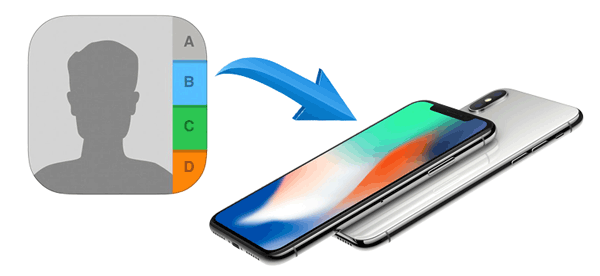
方法1:使用"联系人"应用添加新联系人到iPhone
将联系人添加到iPhone最简单的方法之一是使用其内置的"联系人"应用。你可以选择这种方法逐个添加少量联系人。
- 解锁iPhone并点击"电话"应用。
- 你将进入数字键盘。点击屏幕底部的"联系人"。
- 点击左上角的+(加号)。
- 现在你会看到"新建联系人"屏幕。
- 根据需要输入联系人的姓名、公司、电话号码、电子邮件地址和其他信息。
- 点击"完成"保存新联系人。
- 你可以在联系人列表中找到此联系人。
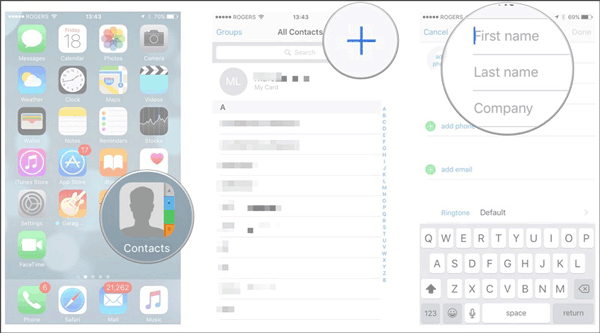
方法2:从通话记录中添加联系人到iPhone
你也可以从最近的通话记录中保存新联系人到iPhone。此功能为iOS用户提供了一种方便的方法,用于在电话拨打后添加联系人。
- 在iPhone屏幕上,点击"电话"应用打开它。
- 点击底部的"最近通话"。
- 你会看到所有最近的来电、去电和未接来电。
- 点击所需号码旁边的"信息"图标(一个"i"字母)。
- 选择"新建联系人"或"添加到现有联系人"。
- 按照屏幕提示输入联系人的详细信息。
- 点击"完成"将新联系人保存到iPhone。
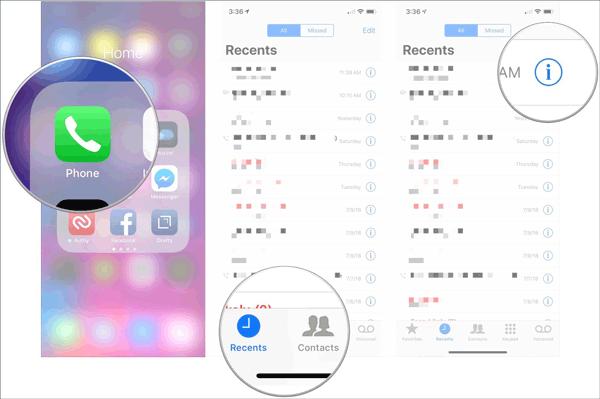
方法3:从短信中添加电话号码到iPhone
除了通话记录外,收到的短信也可以用来在iPhone上添加新联系人。
- 点击主屏幕上的"信息"图标。
- 从列表中选择一个对话线程。
- 点击右上角的"信息"图标(i)。
- 点击出现的电话号码,如果有多个,只需点击你想要保存的那个。
- 在出现的四个选项中,点击"新建联系人"。
- 按照屏幕提示输入联系人的详细信息。
- 点击"完成"。
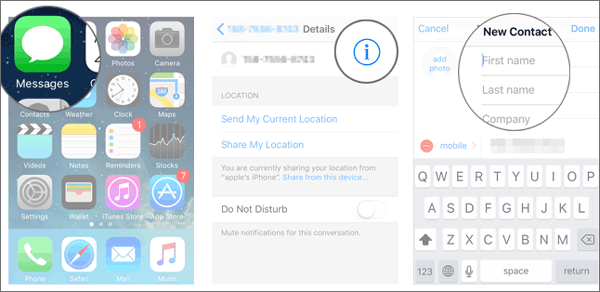
到目前为止,你已经学到了3种使用iPhone内置功能逐个保存iPhone联系人的方法。在接下来的部分中,你将阅读如何批量将联系人添加到iPhone的指南。
方法4:直接从另一部手机将联系人添加到iPhone
如果你想直接从iPhone或安卓手机将联系人传输到iPhone,可以使用iReaShare Phone Transfer。这是一个全面的手机到手机传输工具,提供一站式解决方案,用于在不同移动设备之间传输各种文件类型。因此,在这个工具的帮助下,你可以轻松地将联系人从旧iPhone或旧安卓手机复制到新iPhone。iReaShare Phone Transfer的主要功能:
- 从iPhone到iPhone、安卓到iPhone、iPhone到安卓以及安卓到安卓传输联系人。
- 从iPhone到iPhone复制联系人、日历、书签和书籍。
- 不会丢失数据或进一步损坏现有的iOS数据。
- 兼容iPhone 16/15/14/13/12/11及更早型号。
- 完全兼容Windows和Mac。
以下指南展示了如何通过iReaShare Phone Transfer将联系人从iPhone传输到iPhone:
步骤1:将两部iPhone连接到电脑首先,在电脑上启动iReaShare Phone Transfer软件。然后,使用USB线将两部iPhone连接到电脑。软件将自动检测设备并将其并排显示在屏幕上。
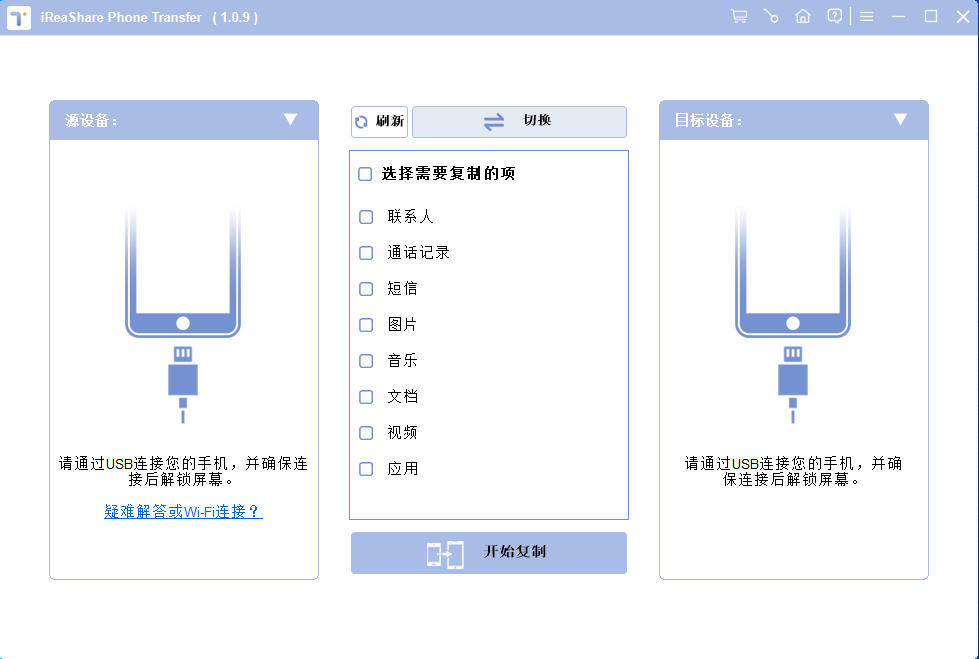
步骤2:确认手机的位置确保正确的iPhone被设置为源设备(你要从中传输联系人的手机),另一个为目的地设备。如果设备位置错误,只需点击"翻转"按钮即可交换它们。然后,从可用文件列表中勾选"联系人"选项。
步骤3:开始将联系人添加到iPhone点击"开始复制"按钮开始传输联系人。确保两部iPhone在整个过程中保持与电脑的连接。
方法5:使用iCloud将联系人保存到iPhone
iCloud是苹果的云服务,可以自动同步所有链接到同一iCloud账户的设备上的联系人和其他数据。也就是说,当你在一个设备上更新联系人信息时,它们将实时同步到所有使用同一iCloud账户的其他设备上。因此,我们可以使用iCloud将联系人传输到iPhone。
- 在你的旧手机(或任何有你联系人的设备)上:
- 进入"设置 > [你的名字] > iCloud > 联系人",确保"联系人"选项已启用。
- 在你的iPhone上:
- 打开"设置"。
- 点击顶部的你的名字(Apple ID横幅)。
- 点击"iCloud"。
- 确保"联系人"已切换为"开"(绿色)。
你的iPhone现在将自动从iCloud同步所有联系人。这个过程可能需要几分钟,具体取决于你的网络连接和联系人的数量。
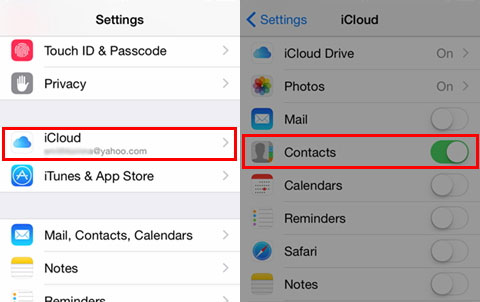
方法6:从Gmail将联系人添加到iPhone
如何使用在线服务将联系人保存到iPhone?Gmail账户不仅可以用于在安卓设备上传输联系人,还可以用于iPhone。因此,Gmail账户通常是将联系人从安卓传输到iPhone以及从iPhone传输到安卓的不错选择。你可以使用它将Gmail中的联系人添加到iOS设备。
- 打开"设置"应用。
- 进入"账户与密码"。
- 点击"添加账户"。
- 选择"谷歌"。
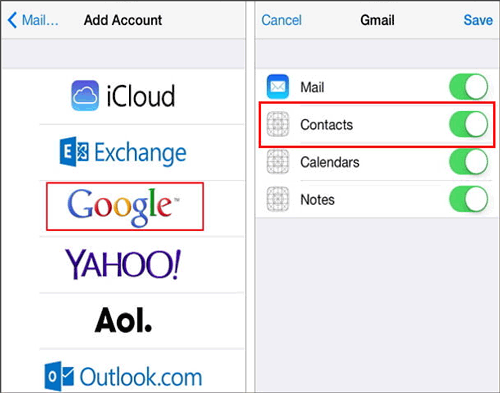
- 输入你的Gmail地址和密码。
- 点击"下一步"。
- 勾选"联系人"。
- 点击"保存"。
- 打开iPhone上的"联系人"应用以激活同步过程。
方法7:从SIM卡将电话号码添加到iPhone
尽管你不能将联系人从iPhone传输到其SIM卡,但你可以将联系人从SIM卡传输到iPhone。
- 从新iPhone和旧手机中取出SIM卡。
- 将旧手机的SIM卡插入新iPhone。
- 在iPhone上,打开"设置"。
- 点击"联系人"。
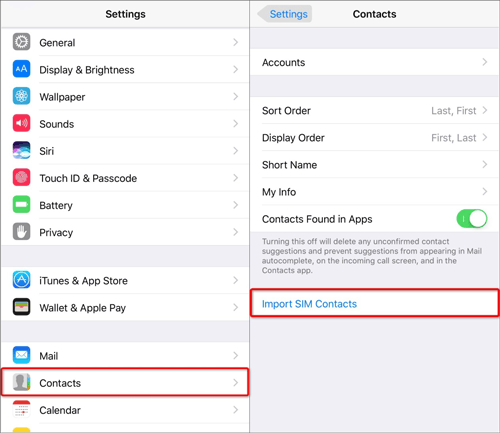
- 点击"导入SIM卡联系人"。
- 完成后,取出旧手机的SIM卡,并将iPhone的SIM卡插入iPhone。
当安卓用户切换到新iPhone时,可以使用此方法。但由于在移动过程中SIM卡损坏可能导致联系人永久丢失,因此不推荐使用。最好先备份你的安卓联系人。
方法8:使用iTunes将联系人保存到iPhone
你可以直接使用iTunes将联系人同步到iPhone,如下所示:
- 在电脑上启动最新版的iTunes。
- 使用USB线将iPhone连接到电脑。
- 连接后,你可以在iTunes的左侧面板中找到你的设备。点击设备图标。
- 如果你在iTunes中保存了联系人,你会看到一个"信息"按钮。点击它。
- 选择"同步联系人"选项。
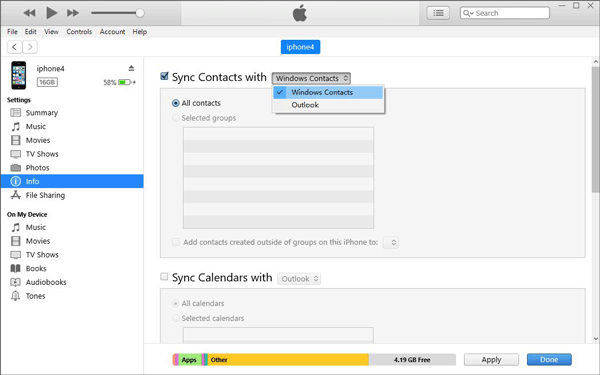
- 从下拉菜单中点击"Windows联系人"。
- 点击"同步"将联系人添加到你的iPhone。
关于iPhone联系人的常见问题
**问题1:如何在iPhone上添加紧急联系人?**当你在iPhone上激活紧急SOS时,苹果将通知你的紧急联系人并共享你当前的位置。在此之前,你需要添加这些联系人。
- 打开iPhone并启动"健康"应用。
- 进入"医疗ID",点击右上角的"编辑"。
- 在"紧急联系人"下,点击"添加紧急联系人"。
- 从列表中选择一个联系人并设置"关系",将紧急联系人添加到iPhone。
重复此过程,为每个额外的紧急联系人添加。**问题2:如何在iPhone联系人中创建群组?**为了发送群组短信或组织联系人,你可以使用iCloud创建联系人群组。你也可以通过以下步骤将联系人添加到现有群组:
- 登录iCloud.com并登录你的账户。登录后,选择"联系人"以查看所有保存的iPhone联系人。
- 在iCloud窗口中,点击左下角的"+"按钮,并从菜单中选择"新建群组"。
- 命名群组并添加联系人。
- 打开iPhone上的"联系人"应用。点击左上角的"群组",查看和访问你的群组成员。
总结
以上是将联系人添加到iPhone 16/15/14/13/12/11/XS/XR/X/8/7/6等设备的8种不同方法。你可以逐个添加几个联系人,也可以一次性添加多个联系人。当然 复制 分享 ,你也可以从其他iPhone和电脑同步联系人,节省大量时间。iReaShare Phone Transfer将整个过程简化为简单的点击操作。只需将两台设备连接到电脑,它就可以在几分钟内帮助你传输所有联系人。你对这个话题还有其他想法吗?请在下方评论中告诉我们。